光影魔术手更换图片背景颜色的方法
- 时间:2020-07-17 16:18
- 来源:下载吧
- 编辑:weijiayan
光影魔术手是一款功能丰富的图像处理工具,其中有非常多的功能可以帮助到用户对图像进行处理,很多时候用户在编辑图像时都会需要用到更换图片背景或者是背景颜色的功能,而大多数图像处理软件更换背景的方式都比较复杂难操作,那么使用光影魔术手这款软件就可以方便快速的进行图像背景的更换和背景颜色更换了,接下来小编就跟大家分享一下使用这款软件更换图片背景颜色的具体操作方法吧,有需要的朋友不妨一起来看看小编分享的这个方法,希望能帮到大家。

方法步骤
1.首先第一步我们打开软件之后,在界面左上角找到浏览图片按钮,点击之后进入到选择图片的界面。

2.进入到选择图片的界面之后,我们选中想要处理的图像之后点击上方的编辑图片这个功能按钮。
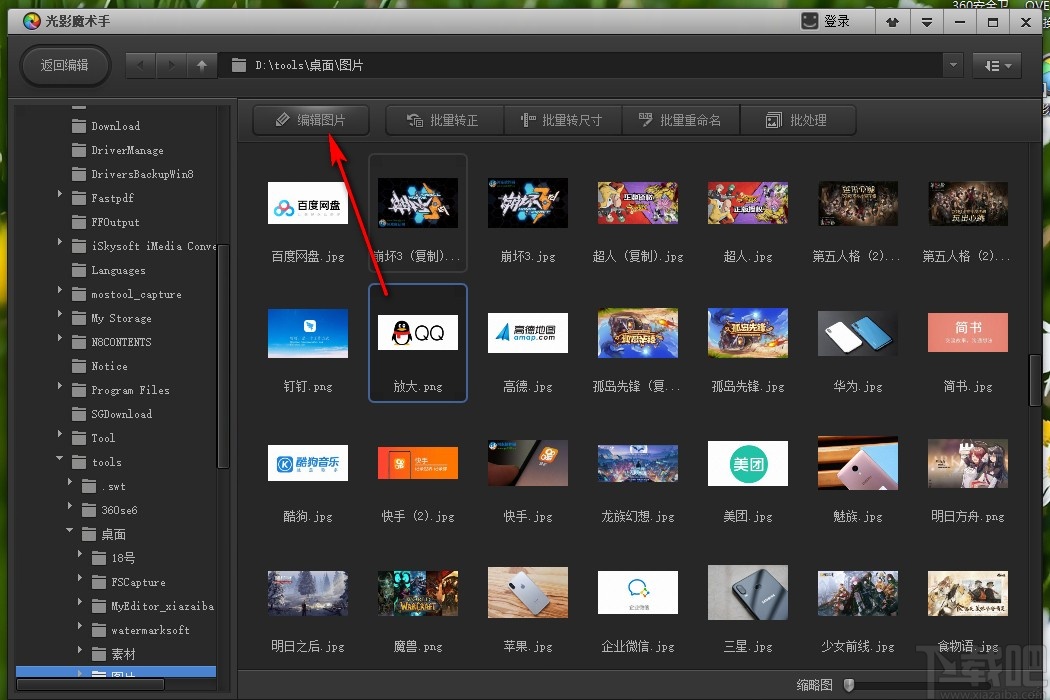
3.点击编辑图片之后成功将图片添加到编辑功能界面,然后我们点击上方操作图标最右边的三点按钮,在出现的选项中选择抠图,然后选择抠图方式,小编选择自动抠图。
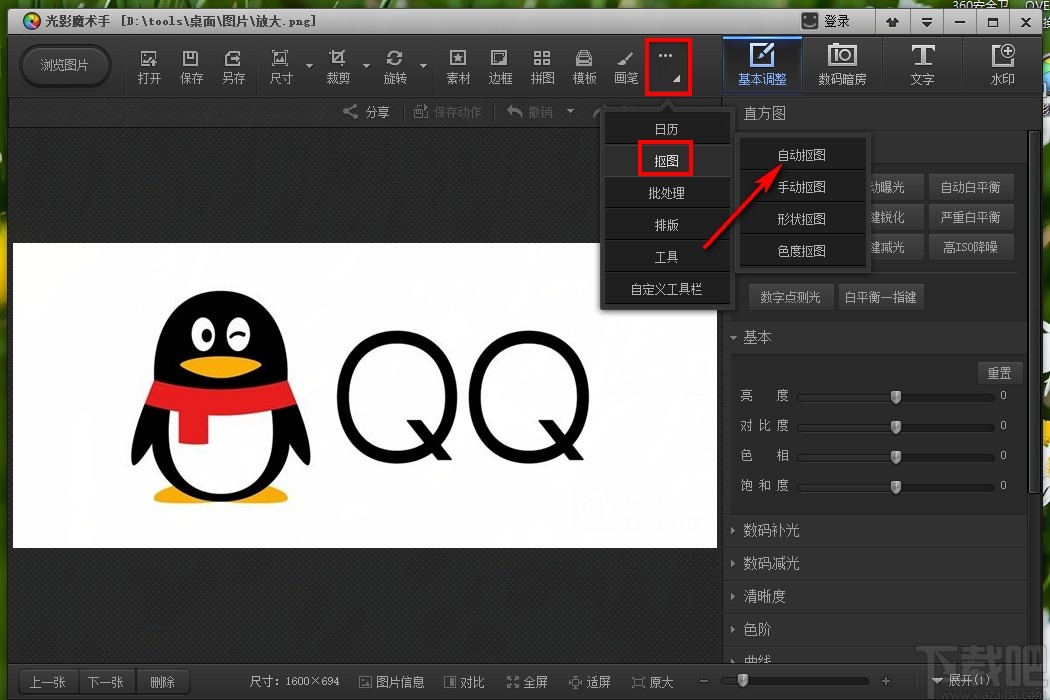
4.选择好抠图方式进入到抠图界面之后,我们用红色的删除笔选中图片中不需要的部分,然后用绿色的选中笔选中想要留下来的抠图部分,最后点击下方的替换背景按钮。
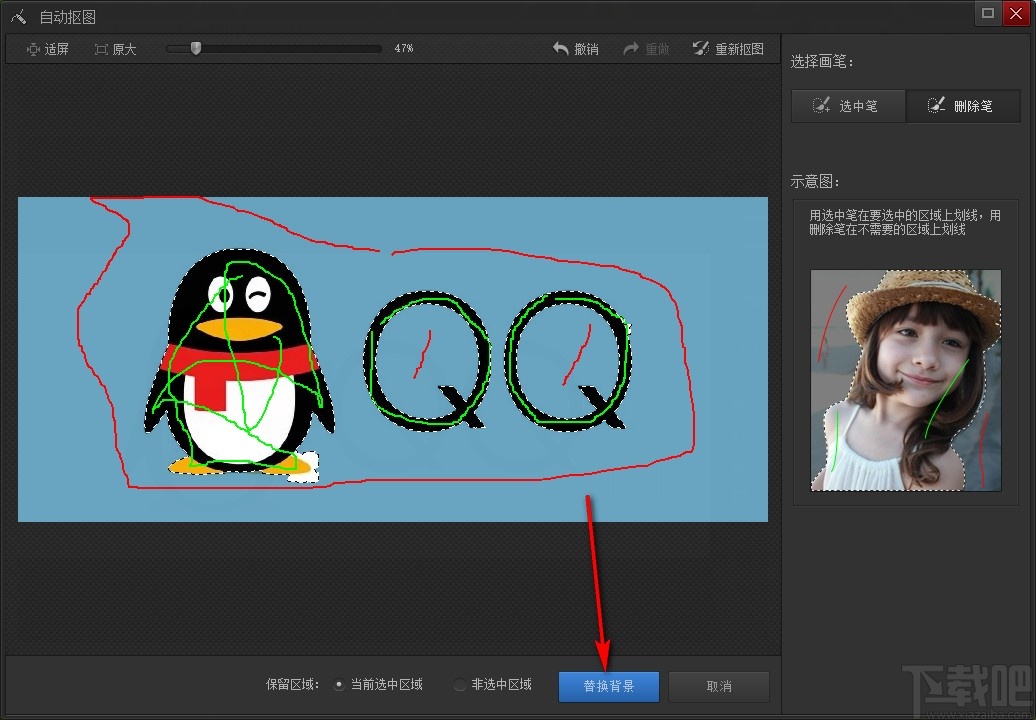
5.点击替换背景按钮之后,首先可以选择使用透明背景,选择透明背景的话保存图片时保存为png格式即可。

6.另外如果我们选中图片背景的话,需要点击选择图片按钮,在打开的选择图片界面中选择想要设置为图片背景的背景素材。
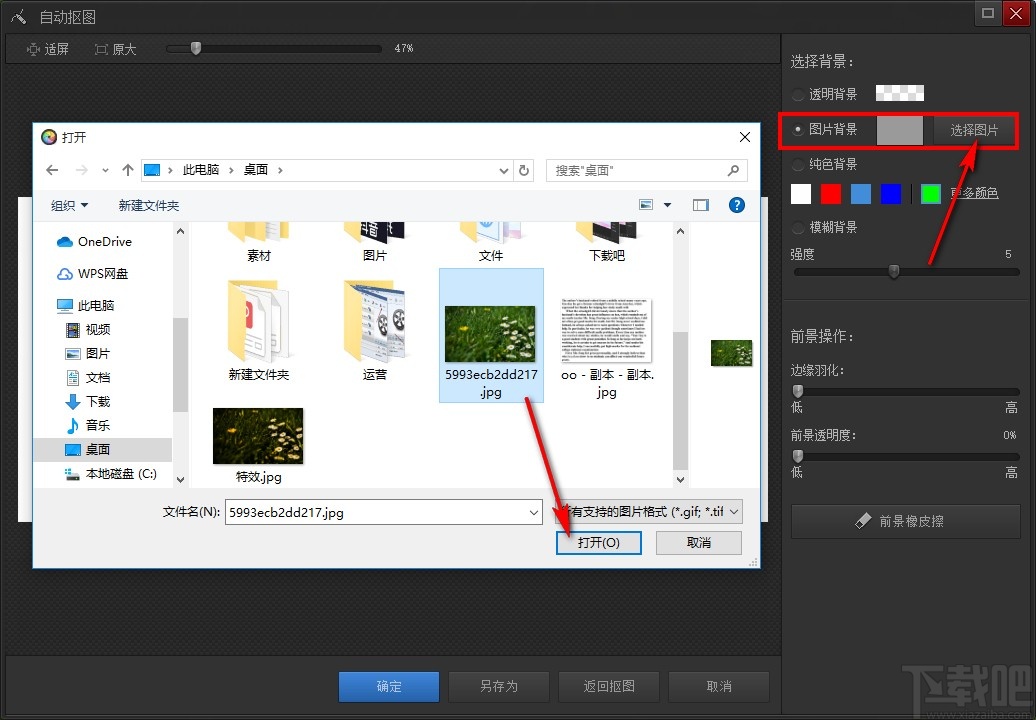
7.如果我们选中纯色背景的话,就选择自己想要设置为背景的颜色就好了,点击颜色之后在左边的图像中可以看到背景颜色的变化。

8.最后我们根据自己的需求设置好添加背景的方式之后,点击下方的另存为按钮可以将更换背景之后的图片保存下来,在另存为界面选择好输出保存位置和设置好文件名称之后点击保存按钮即可。
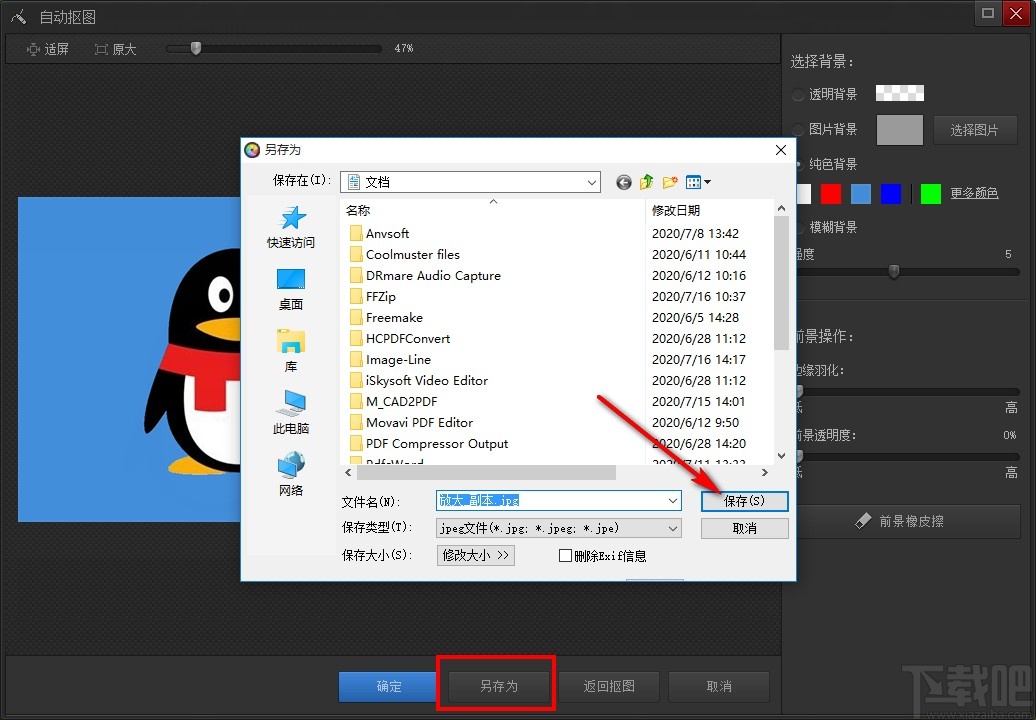
使用上述教程中的操作方法我们就可以通过光影魔术手这款软件来更换图片背景颜色了,有需要的朋友赶紧试一试这个方法吧,希望这篇教程能帮助到大家。
最近更新
-
 淘宝怎么用微信支付
淘宝怎么用微信支付
淘宝微信支付怎么开通?9月5日淘宝公示与微信
- 2 手机上怎么查法定退休时间 09-13
- 3 怎么查自己的法定退休年龄 09-13
- 4 小红书宠物小伙伴怎么挖宝 09-04
- 5 小红书AI宠物怎么养 09-04
- 6 网易云音乐补偿7天会员怎么领 08-21
人气排行
-
 腾讯视频qlv格式转换成mp4图文教程(附一键转换工具)
腾讯视频qlv格式转换成mp4图文教程(附一键转换工具)
腾讯视频下载的视频格式为qlv,虽然无法通过格式工厂等视频格式转
-
 爱剪辑怎么给视频加字幕(超简单教程)
爱剪辑怎么给视频加字幕(超简单教程)
曾几何时给视频加字幕是一项非常专业的工作,不仅要用会声会影、
-
 秒拍视频怎么下载 秒拍视频下载到电脑教程
秒拍视频怎么下载 秒拍视频下载到电脑教程
秒拍视频因为有很多明星的自拍视频,以及其他各种视频还是非常火
-
 爱剪辑如何给视频打马赛克图文教程
爱剪辑如何给视频打马赛克图文教程
爱剪辑是一款免费易用的视频剪辑软件,那给视频打马赛克肯定是相
-
 3dmax如何安装?3dsmax2015超详细安装教程
3dmax如何安装?3dsmax2015超详细安装教程
3dmax如何安装?3dsmax2015是3dsmax系列目前的版本,不少3dsmax用
-
 Photoshop CS6 请卸载并重新安装该产品解决办法
Photoshop CS6 请卸载并重新安装该产品解决办法
安装完PhotoshopCS6后,打开失败提示:“请卸载并重新安装该产品
-
 照相馆照片照片处理软件 照相馆用的软件介绍
照相馆照片照片处理软件 照相馆用的软件介绍
很多朋友都在好奇照相馆用的都是什么软件?不仅可以裁剪寸照,还
-
 爱剪辑怎么调节视频速度 视频速度放慢/加快方法
爱剪辑怎么调节视频速度 视频速度放慢/加快方法
爱剪辑的调节视频速度功能,支持将视频速度调慢,将视频速度调快
-
 PS显示“不能完成请求因为程序错误”解决方法
PS显示“不能完成请求因为程序错误”解决方法
PS显示“不能完成请求因为程序错误”解决方法。大家在使用PS的时
-
 CAD字体显示问号怎么办 CAD打开文件字体显示问号怎么办
CAD字体显示问号怎么办 CAD打开文件字体显示问号怎么办
由于CAD至今出过N多个版本,而且还有相互之间的外挂软件,不同版

